Spis treści
Jeśli szukasz sposobów, jak cofnąć się a uratować w Excel , to jest właściwe miejsce dla Ciebie.Czasami zapisujemy pracę, a następnie potrzebujemy cofnąć to w arkuszu. Możemy cofnąć zapis na kilka sposobów.Tutaj znajdziesz 5 łatwych i krok po kroku sposobów na cofnięcie zapisu w Excelu.
Pobierz Zeszyt ćwiczeń
Undo a Save to Retrive Previous File.xlsx4 Sposoby na cofnięcie zapisu w Excelu
Mamy tu następujący zbiór danych zawierający listę sporty niektórych uczniowie Zmienimy niektóre dane w zbiorze danych i uratować zmiany. Następnie pokażemy ci, jak cofnąć się the uratować w excel i uzyskać poprzedni zbiór danych.

1. Użycie przycisku Cofnij do cofnięcia zapisu w Excelu
Jeśli nie zamknąłeś arkusza, możesz cofnąć się a uratować w excel po prostu używając cofnąć się przycisk z Strona główna wstążka. W podanym poniżej zbiorze danych zmienię wartości niektórych komórek na Zapisz to i Undo to.
Kroki:
- Najpierw wybierz komórkę C6 i zmienić jego wartość.
- Zastąpiliśmy wartość 'Koszykówka' i wstawiony 'Pływanie' .
- Teraz naciśnij CTRL+S do Zapisz do zmian.

- Następnie należy wybrać Strona główna wstążka.
- Stamtąd kliknij na Undo przycisk.

- Wreszcie uratować będzie cofnięty Wartość komórki C6 ponownie zmieni się w 'Koszykówka' .
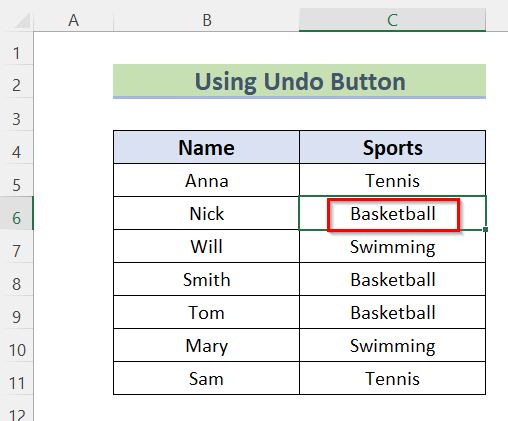
Read More: Jak cofnąć zmiany w programie Excel po zapisaniu i zamknięciu (2 proste metody)
2. użycie skrótu klawiaturowego Ctrl+Z do cofnięcia zapisu
Ogólnie rzecz biorąc, skrót klawiaturowy Ctrl+Z służy do cofnąć się Jeśli nie zamknąłeś arkusza, możesz również cofnąć się a uratować za pomocą skrótu klawiaturowego Ctrl+Z w Excel Cofnie to zapisany element i przywróci poprzednią wartość.
Kroki:
- Najpierw wybierz komórkę C6 i zmienić jego wartość.
- Zastąpiliśmy wartość 'Koszykówka' i wstawiony 'Pływanie' .
- Teraz naciśnij CTRL+S do Zapisz do zmian.

- Następnie naciśnij skrót klawiaturowy Ctrl+Z .

- Wreszcie, wartość komórki C6 zmieni się na swoją poprzednią wartość 'Koszykówka' .

Read More: Jak cofnąć usunięcie duplikatów w Excelu (3 sposoby)
Podobne lektury
- [Fixed!] Document Not Saved Excel Network Drive (5 Possible Solutions)
- Jak cofnąć tekst do kolumn w Excelu (3 proste metody)
- Excel VBA do drukowania jako PDF i zapisywania z automatyczną nazwą pliku
- Jak przerobić w arkuszu Excela (2 szybkie sposoby)
3. użycie funkcji Zarządzaj skoroszytem do odzyskania wcześniejszych wersji pliku Excela
Workbook Funkcja menedżera tworzy bazę danych wszystkich otwartych skoroszytów programu Excel, dzięki czemu można łatwo się po nich poruszać. Za pomocą tej funkcji można wstawiać, zmieniać nazwy, usuwać, uciekać i odzyskiwać skoroszyty.
Kroki:
- Najpierw zmień komórkę C6 wartość 'Koszykówka' jako 'Pływanie' oraz Zapisz dane za pomocą skrótu klawiszowego CTRL+S .

- Następnie należy kliknąć na Plik aby otworzyć sekcję File.

- Po tym, od Info >> go to Zarządzaj Workbook >> następnie wybierz autorecovery zeszyt ćwiczeń.

- Wreszcie, wartość komórki C6 zmienił się do swojej poprzedniej wartości 'Koszykówka'.

Read More: Jak cofnąć i powtórzyć w Excelu (2 odpowiednie sposoby)
4. Wykorzystanie opcji historii wersji do cofnięcia zapisu
Można również cofnąć się a uratować w Excel poprzez pobranie poprzedniej wersji skoroszytu. W tym celu należy użyć opcja historii wersji .
Kroki:
- Najpierw w zbiorze danych dodaliśmy Wiek uczniów w kolumna D .
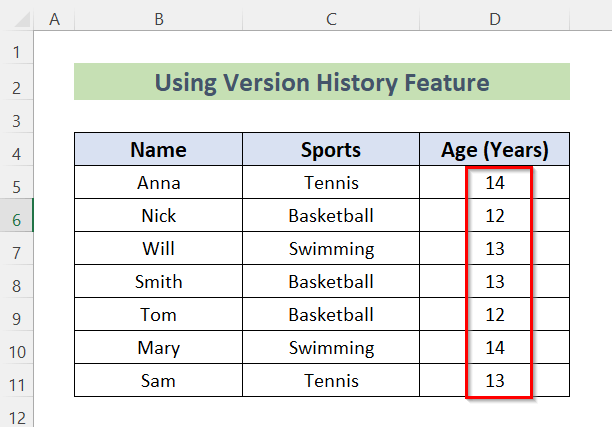
- Następnie zmieniliśmy wszystkie dane z Cell D5 do komórki D11 oraz zapisane wartości za pomocą CTRL+S .

- Następnie należy kliknąć na Plik aby otworzyć sekcję plików.

- Następnie należy kliknąć na Info >> wybierz Historia wersji .

- Następnie. Historia wersji pojawiła się lista.
- Z tego miejsca można wybrać żądaną wersję do otwarcia w osobnym oknie, klikając na Wersja otwarta .
- Tutaj wybrałem wersja mojego wyboru.

- Następnie należy kliknąć na Przywróć aby odzyskać poprzednią wersję w Excel .

- Wreszcie wszystkie dane z komórki D5 do komórki D11 jest przywrócony.

Read More: [Naprawiono!] Undo i Redo w Excelu nie działa (3 proste rozwiązania)
Wniosek
Dlatego w tym artykule pokazaliśmy Ci 4 najprostsze sposoby jak cofnij zapis w programie Excel Można użyć każdej z tych metod, aby uzyskać pracę. Mam nadzieję, że znalazłeś ten artykuł interesujące i pomocne.Jeśli coś wydaje się trudne do zrozumienia, proszę zostawić komentarz.Proszę dać nam znać, jeśli są jakieś inne alternatywy, które mogliśmy pominąć.I, odwiedź ExcelWIKI na wiele więcej takich artykułów, dziękuję!

